|
Uzun zamandır aklımda idi ,bizim gpon cihazlarının gigabit ethernet portu bizi ne kadar kısıtlıyor diye. Eğer daha hızlı bir ethernet çıkışı olan GPON cihazı kullansaydık ne olur diye. Ama aliexpress'den tedarik ettiğim ürünlerin gelmesini beklediğim için , başka bir forumdan bir kullanıcı kendi ekipmanları ile bir rehber hazırlamış. İlgili bağlantının adresini bırakıyorum. Rehber: FTTH Altyapıda SFP-GPON ile İnternete Nasıl Erişilir? https://techolay.net/sosyal/konu/ftth-altyapida-sfp-gpon-ile-internete-nasil-erisilir.66094/Bu kılavuzda ise ben kendi ekipmanlarım ile yaptığım çözümü açıklayacağım. İlk olarak ihtiyacımız olanlar : 1) 2.5G Destekli SFP Modül (Huawei MA5671A ya da Noki-Alcatel G-010S-P)  2) 2.5G SFP Media Converter.  3 ) 2.5G Wan girişi olan bir router. Benim kullandığım cihaz Zyxel Armor G5 (Openwrt Modlu)  4) 2.5G Ethernet kartı  Ardından bize verilmiş olan GPON cihazının arayüzüne erişip gerekli bilgileri alıyoruz. Bunlar yazılım sürümü donanım sürümü, seri numaranız ve GPON cihazınızın MAC adresi. İlk olarak media converter üzerine taktığımız SFP modülüne erişerek gerekli ayarlamaları yapmalıyız. Bu sırada fiber kablonuz da modüle bağlı olmalı. :alışan konfigürasyonumun ekran görüntülerini iletiyorum. İnternet bağlantısı olduğu için tarayıcı otomatik olarak İngilizceye çevirdi ama neresi olduğu zaten yerlerinden anlaşılıyor. 1) Elimdeki HG8010'nun MAC adresini "HOST Interface (Wan) MAC address" kısmına XX:XX:XX:XX:XX:XX şeklinde girdim. "SAVE & APPLY" tuşu ile kaydettim.  2) Ardından seri numarası yapılandırma kısmına geldim. Seri numarayı girdim "Save & Apply" dedim. VLAN kısmında dokunmadım.  Daha sonra diğer yazılım ve donanım sürümlerini eklediğim kısmı ayarladım. "Save & Apply" dedim. 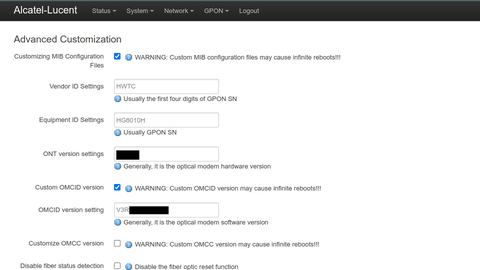 Ardından modülü arayüzden yeniden başlattım. Bu şekilde yapıp router cihazıma bağladım. Router üzerinde PPPoE bağlantısını tanımladım, kullanıcı adı ve şifrem ile. Ayrıca routerın MAC adresini de bana verilen orjinal modemin MAC adresi ile değiştridim.  O5 durumuna geçmiş olması fiber bağlantımın uygun şekilde gerçekleştirildiğini gösteriyor. 02 -03 -04 durumları bir şeylerin yanlış olduğunu söylüyor. Sonuç olarak elde ettiğim hız ise şu şekilde:  |
Bildirim






 Yeni Kayıt
Yeni Kayıt









 Konudaki Resimler
Konudaki Resimler



 Hızlı
Hızlı 



















